Tartalomjegyzék
“ Firefox kell frissíteni azonnal " üzenet egy hamis biztonsági figyelmeztető üzenet. Valójában ez az üzenet egy rosszindulatú szoftver, amely veszélyezteti a Firefox alapértelmezett beállításait. A vírus veszélyezteti a számítógép biztonságát, amikor a felhasználó a "frissítési folyamat elindítását" választja. Ha ezt az üzenetet látja a képernyőjén, azonnal zárja be a Firefoxot, és ellenőrizze, hogy a rendszere fertőzött-e. *.
Értesítés* : A Firefoxot nem szükséges manuálisan frissíteni, mert a Firefox automatikusan elvégzi a frissítéseket, amikor szükséges.
Ha meg akarja győződni arról, hogy a rendszere tiszta, vagy ha meg akarja tisztítani ezt a rosszindulatú programot a számítógépéről, kövesse az alábbi lépéseket.

1. lépés: Tisztítsa meg számítógépét a "RogueKiller" segítségével.
1. Töltse le és mentse a "RogueKiller" segédprogramot az asztalára.
Értesítés*: Letöltés x86-os verzió vagy X64 az operációs rendszer verziójának megfelelően. Az operációs rendszer verziójának megkereséséhez " Jobb klikk " a számítógép ikonján, és nézze meg a " Rendszer típusa " szakasz.
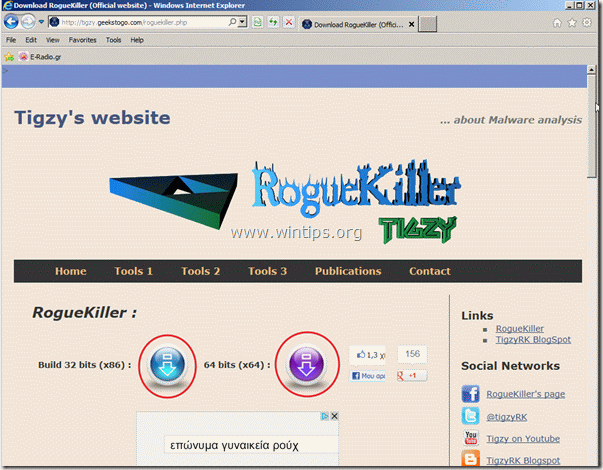
2. Keresd meg a "RogueKiller" az asztalon és dupla kattintás Ha az előszkennelés befejeződött, nyomja meg a "Scan" gombot gombot a teljes vizsgálat elvégzéséhez.
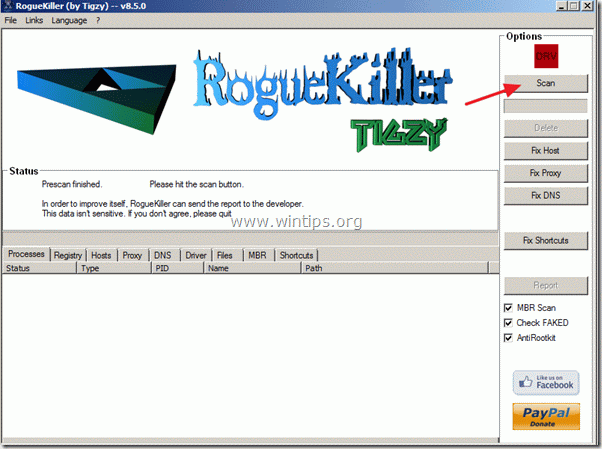
3. Ha a teljes vizsgálat befejeződött, nyomja meg a "Törlés" gombot az összes rosszindulatú elem eltávolításához.
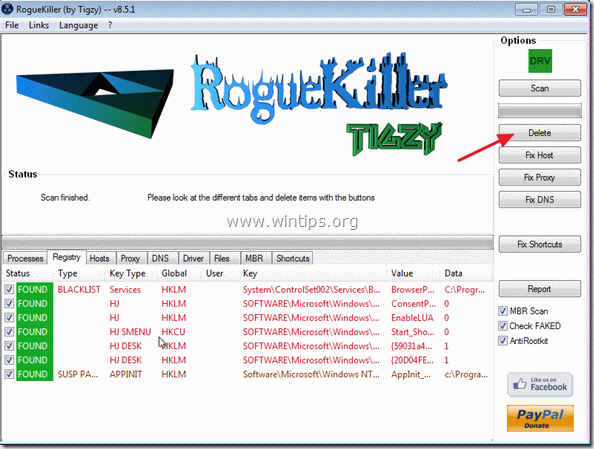
4. Amikor a rosszindulatú fenyegetések eltávolítása befejeződött, nyomja meg a "Fix Proxy" gombot a proxybejegyzések javításához.
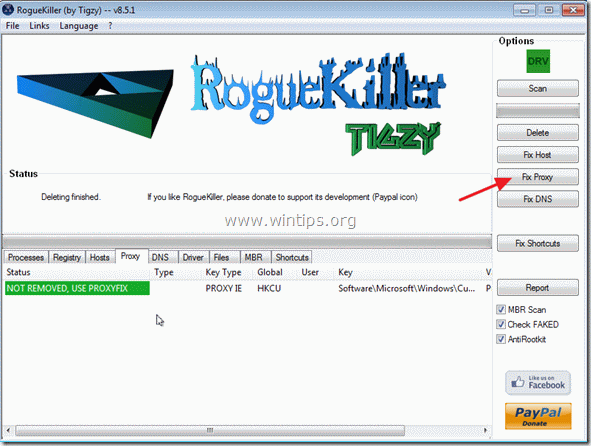
5. Indítsa újra a számítógépet.
2. lépés. Firefox beállítások visszaállítása
A Firefox beállításainak alapértelmezettre visszaállítása.
1. A Firefox menüből menjen a " Segítség " > " Hibaelhárítási információk ".
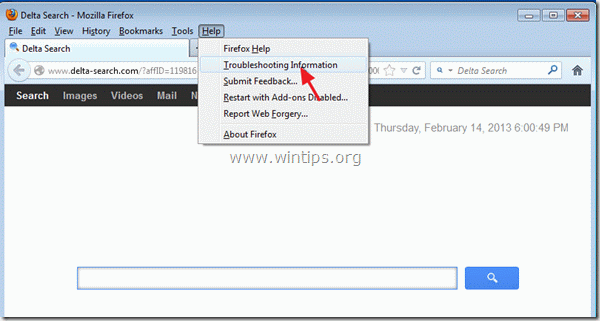
2. A " Hibaelhárítási információk " ablakban, nyomja meg a " Firefox alaphelyzetbe állítása " gombot a Firefox alapértelmezett állapotba állítása .

3. Sajtó " Firefox visszaállítása" újra.

4. A visszaállítási feladat befejezése után a Firefox újraindul.
5. Zárja be az összes Firefox ablakot és folytassa a következő lépéssel.
3. lépés: Tisztítsa meg a nem kívánt fájlokat és bejegyzéseket.
Használja " CCleaner " program és folytassa a tiszta a rendszert az ideiglenes internetes fájlok és érvénytelen registry bejegyzések.*
* Ha nem tudja, hogyan kell telepíteni és használni a "CCleaner", olvassa el ezeket az utasításokat .
4. lépés. Tisztítás a számítógépet a rosszindulatú fenyegetések.
Használja a "MalwareBytes Antimalware" programot, hogy megtisztítsa számítógépét a számítógépen maradt rosszindulatú fenyegetésektől.*
*Ha nem tudja, hogyan kell telepíteni és használni a " MalwareBytes Anti-Malware ", olvassa el ezeket az utasításokat.
Tanácsok: A számítógép tisztaságának és biztonságának biztosítása érdekében, végezzen egy Malwarebytes' Anti-Malware teljes körű vizsgálatot a Windows "Biztonságos módban" .*
*A Windows Biztonságos módba való belépéshez nyomja meg a " F8 " billentyűt a számítógép indítása közben, a Windows logó megjelenése előtt. Amikor a " Windows Speciális beállítások menü " jelenik meg a képernyőn, a billentyűzet nyílbillentyűivel lépjen a Biztonságos mód opciót, majd nyomja meg a "ENTER “.
5. lépés: Végezzen teljes ellenőrzést a vírusirtó programmal.
Futtassa a vírusirtó programot és teljes körű vizsgálatot végezzen minden fájlhoz és mappához.

Andy Davis
Rendszergazda blogja a Windowsról





